您现在的位置是:主页 > news > wordpress主机推荐 阿里云/免费发seo外链平台
wordpress主机推荐 阿里云/免费发seo外链平台
![]() admin2025/6/5 21:58:35【news】
admin2025/6/5 21:58:35【news】
简介wordpress主机推荐 阿里云,免费发seo外链平台,wordpress模板商业用,北仑装修公司哪家最好一、recycleviewcardview列表显示 简介 列表显示图片和文字介绍,项目中很大情况都会使用到,现在我们来看图片效果: 只需要传一个ListArray的数据,就可以显示,废话不多说,大家来看代码是怎么实现的 代码…
wordpress主机推荐 阿里云,免费发seo外链平台,wordpress模板商业用,北仑装修公司哪家最好一、recycleviewcardview列表显示
简介
列表显示图片和文字介绍,项目中很大情况都会使用到,现在我们来看图片效果: 只需要传一个ListArray的数据,就可以显示,废话不多说,大家来看代码是怎么实现的
代码…
一、recycleview+cardview列表显示
简介
列表显示图片和文字介绍,项目中很大情况都会使用到,现在我们来看图片效果:

只需要传一个ListArray的数据,就可以显示,废话不多说,大家来看代码是怎么实现的
代码
1、导入依赖
implementation 'com.android.support:recyclerview-v7:28.0.0'implementation 'com.android.support:cardview-v7:28.0.0'implementation 'com.github.bumptech.glide:glide:3.6.1'
2、网络权限
<uses-permission android:name="android.permission.INTERNET" /><application
...
...
android:usesCleartextTraffic="true">3、BaseAdapter
import android.content.Context
import android.support.v7.widget.RecyclerView
import android.util.Log
import android.view.LayoutInflater
import android.view.View
import android.view.ViewGroup
import android.widget.ImageView
import android.widget.TextView
import com.bumptech.glide.Glide
import kotlinx.android.synthetic.main.item_cardview.view.*class BaseAdapter(var context: Context, private var mData: List<BaseBean>) : RecyclerView.Adapter<BaseAdapter.ItemViewHolder>() {var mListener: ((View, Int) -> Unit)? = null/*** 把数组的数据放到控件里*/override fun onBindViewHolder(holder: ItemViewHolder, position: Int) {Log.d("WY+", "=onBindViewHolder=")val bean = mData!![position]holder.mTitle.text = bean.titleholder.mDesc.text = bean.digest
// 加载图片到mNewsImg,这里省略Glide.with(context).load(bean.imgsrc).crossFade().into(holder.imageView)}override fun getItemCount(): Int {Log.d("WY+", "=getItemCount=")return mData.size}/*** 可视界面中,加载一个项就调用一次,滑动看见多一个item就会调用一次* @param holder* @param position*/override fun onCreateViewHolder(parent: ViewGroup, p1: Int): BaseAdapter.ItemViewHolder {Log.d("WY+", "=getItemCount=")val v = LayoutInflater.from(parent.context).inflate(R.layout.item_cardview, parent, false)return ItemViewHolder(v)}inner class ItemViewHolder(v: View) : RecyclerView.ViewHolder(v), View.OnClickListener {var mTitle: TextView = v.tvTitle//大字标题 控件绑定var mDesc: TextView = v.tvDesc//小字内容var imageView: ImageView = v.ivNews//显示recycleview中的图片init {v.setOnClickListener(this)}override fun onClick(view: View) {mListener?.invoke(view, this.adapterPosition)//回调给mainactivity}}
}
4、BaseBean
data class BaseBean(var title: String,//标题var digest: String,//小内容var imgsrc: String//图片地址
)
5、MainActivity
import android.support.v7.app.AppCompatActivity
import android.os.Bundle
import android.support.v7.widget.DefaultItemAnimator
import android.support.v7.widget.LinearLayoutManager
import android.util.Log
import kotlinx.android.synthetic.main.activity_main.*/*** 需要下拉刷新,上拉加载更多的,可以看另外一个demo*/
class MainActivity : AppCompatActivity() {private var mBaseAdapter: BaseAdapter? = nullprivate var mLayoutManager: LinearLayoutManager? = nulloverride fun onCreate(savedInstanceState: Bundle?) {super.onCreate(savedInstanceState)setContentView(R.layout.activity_main)//list测试数据var data: MutableList<BaseBean> = ArrayList<BaseBean>()data.add(BaseBean("大标题111", "小内容介绍:大家好,我是一只猫,很高兴见到你", "http://img4.imgtn.bdimg.com/it/u=1758683838,870080854&fm=26&gp=0.jpg"))data.add(BaseBean("大标题222", "小内容介绍:大家好,我是一只狗,很高兴见到你", "http://img5.imgtn.bdimg.com/it/u=1516480511,2613316848&fm=26&gp=0.jpg"))data.add(BaseBean("大标题333", "小内容介绍:大家好,我是一只鹦鹉,很高兴见到你", "http://img0.imgtn.bdimg.com/it/u=3393771436,2235115002&fm=26&gp=0.jpg"))data.add(BaseBean("大标题444", "小内容介绍:大家好,我是一头马,很高兴见到你", "http://img5.imgtn.bdimg.com/it/u=2641759927,653981782&fm=26&gp=0.jpg"))data.add(BaseBean("大标题555", "小内容介绍:大家好,我是一只鹰,很高兴见到你", "http://img2.imgtn.bdimg.com/it/u=2858674446,2998506708&fm=26&gp=0.jpg"))data.add(BaseBean("大标题666", "小内容介绍:大家好,我是一只海豚,很高兴见到你", "http://img0.imgtn.bdimg.com/it/u=3906213888,2720000782&fm=26&gp=0.jpg"))/***初始化recycle_view**/recycle_view.setHasFixedSize(true)mLayoutManager = LinearLayoutManager(this)recycle_view.layoutManager = mLayoutManager//设置LayoutManagerrecycle_view.itemAnimator = DefaultItemAnimator()/***初始化BaseAdapter**/mBaseAdapter = BaseAdapter(this, data)mBaseAdapter!!.mListener = { _, posion ->Log.d("WY+", "按下了$posion")}/***把recycleview和adapter关联**/recycle_view.setAdapter(mBaseAdapter)}
}
6、activity_main.xml
<?xml version="1.0" encoding="utf-8"?>
<android.support.constraint.ConstraintLayout xmlns:android="http://schemas.android.com/apk/res/android"xmlns:app="http://schemas.android.com/apk/res-auto"xmlns:tools="http://schemas.android.com/tools"android:layout_width="match_parent"android:layout_height="match_parent"tools:context=".MainActivity"><android.support.v7.widget.RecyclerViewandroid:id="@+id/recycle_view"android:layout_width="match_parent"android:layout_height="wrap_content"android:paddingTop="5dp"android:scrollbars="vertical"app:layout_behavior="ceshi"></android.support.v7.widget.RecyclerView>
</android.support.constraint.ConstraintLayout>
7、item_cardview.xml
<?xml version="1.0" encoding="utf-8"?><!--app:cardBackgroundColor:设置背景颜色--><!--app:cardCornerRadius:设置圆角大小--><!--app:cardElevation:设置z轴的阴影--><!--app:cardMaxElevation:设置z轴的最大高度值--><!--app:cardUseCompatPadding:是否使用CompatPadding--><!--app:cardPreventCornerOverlap:是否使用PreventCornerOverlap--><!--app:contentPadding:设置内容的padding-->
<android.support.v7.widget.CardView xmlns:android="http://schemas.android.com/apk/res/android"android:layout_width="match_parent"android:layout_height="wrap_content"android:layout_marginBottom="5dp"android:layout_marginLeft="5dp"android:layout_marginRight="5dp"android:clickable="true"><LinearLayoutandroid:layout_width="match_parent"android:layout_height="wrap_content"android:gravity="center_vertical"android:orientation="horizontal"android:padding="12dp"><ImageViewandroid:id="@+id/ivNews"android:layout_width="80dp"android:layout_height="60dp"android:scaleType="centerCrop"/><LinearLayoutandroid:layout_width="match_parent"android:layout_height="match_parent"android:layout_marginLeft="8dp"android:orientation="vertical"><TextViewandroid:id="@+id/tvTitle"android:layout_width="match_parent"android:layout_height="wrap_content"android:textAppearance="@style/TextAppearance.AppCompat.Title"android:textColor="#293131"android:textSize="16sp"android:maxLines="1"/><TextViewandroid:id="@+id/tvDesc"android:layout_width="match_parent"android:layout_height="wrap_content"android:layout_marginTop="6dp"android:textColor="#354b4a"android:maxLines="2"android:textSize="12sp"/></LinearLayout></LinearLayout></android.support.v7.widget.CardView>
如果需要demo的话,可以到这里下载:
demo地址
二、使用DialogFragment的显示
附带搜索功能
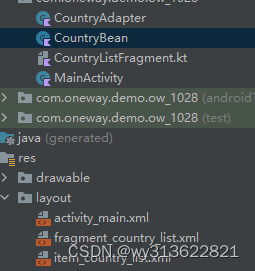
效果图:
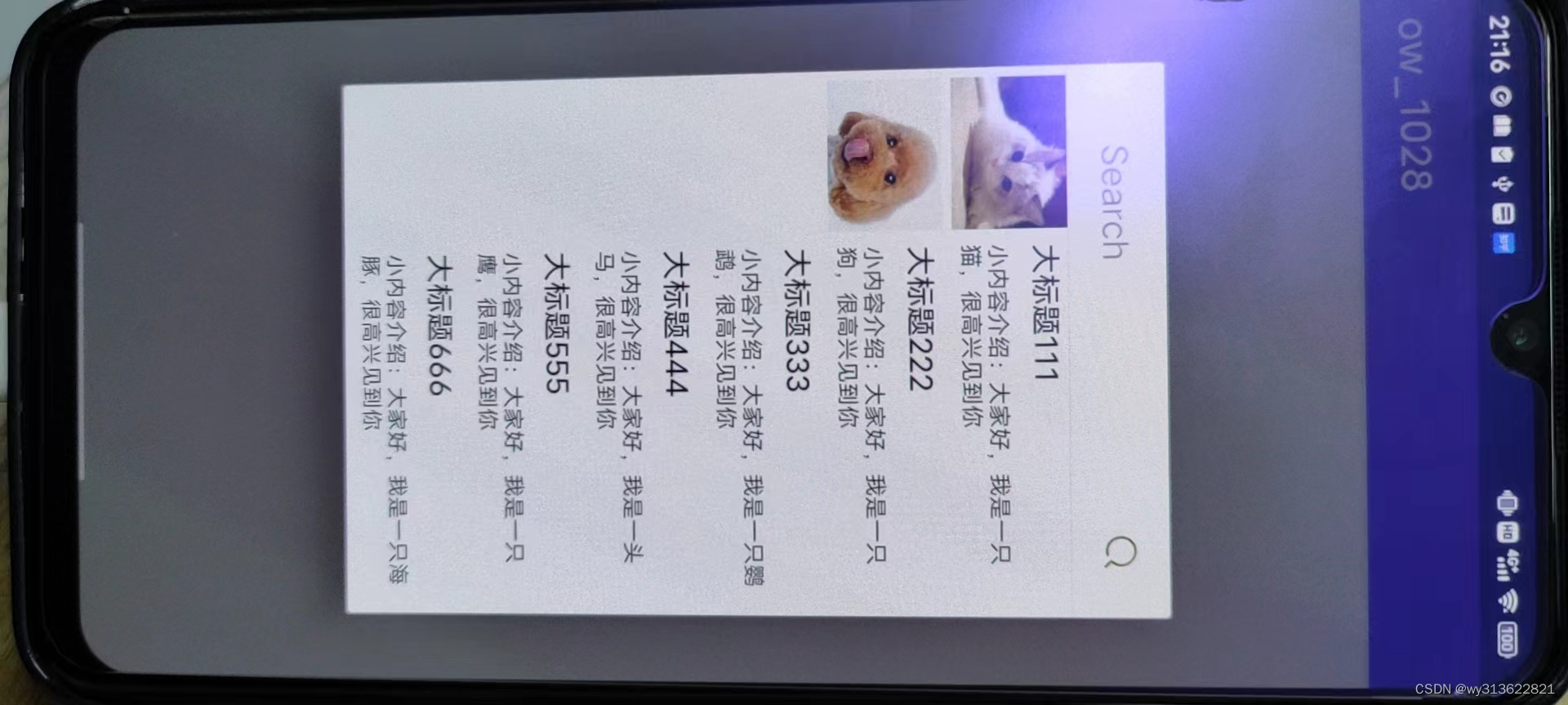
代码地址:demo在此
三、recycleview结合databinding来使用改变数据
代码地址:下载地址








